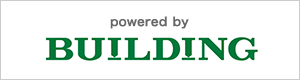おはようございます。
‟ハンドメイド税理士”澁谷美由起です。
『スマホで確定申告』第2弾です♪
国税庁のチラシでは
‟いつでもどこでもスマホで申告”
と、誰でもどんな申告でもできそうタイトルがついています。
ホントにそうでしょうか?
実際にスマホでやってみました^^
長いので、先に結論。
スマホ申告ができるのは、
✅1社だけにお勤めのサラリーマンの方で、
✅年末調整が終わっていて、
✅医療費控除かふるさと納税など寄付金控除の申告をして税金を還付して欲しい人
でした。
では、実践~![]()
STEP1 「作成コーナー 」 と検索
」 と検索
STEP2 作成コーナーのバナーをタップ
↓
※ついつい上の大きい文字をタップしてしまいましたが、小さいピンクのバナーです。
STEP3 コメント確認
↓
はい。こんな画面が出てきましたよ。
スマホで出来るのは所得税の申告だけ。
しかも、収支内訳書や青色決算書を作成される方、
つまり、事業所得などの方はスマホでできません。
STEP4 クリアした方は流れを一応確認してから、作成開始
STEP5 いくつかの質問に答えます
画像の続きの質問は次のとおりです。
Q.お持ちの源泉徴収票は1枚のみですか? はい
Q.勤務先で年末調整が済んでいますか はい
Q.医療費控除や寄付金控除の適用をうけますか はい
Q.医療費控除や寄付金控除の他に、確定申告に追加する控除や年末調整の内容に変更はありますか いいえ
この答え以外の場合は、スマホではできません。
PCを利用するようにとのコメントが出てきて先へ進めません。
先の質問をクリアしたらいよいよ入力開始です。
すべての入力が終われば、e-Taxか書面かを選択して次へ。
税務署でID・PWを発行してもらっていれば、e-Taxを選択できます。
ID・PWがない場合は、印刷して税務署へ持参するか郵送することになります。
以上、スマホ申告の流れでした。